在使用电脑的过程中,由于各种原因,我们有时候不得不进行电脑系统的重装。重装电脑系统可以帮助解决一些系统问题,提高电脑的性能和稳定性。本文将详细介绍如何一步步重装电脑系统,帮助大家轻松完成操作。
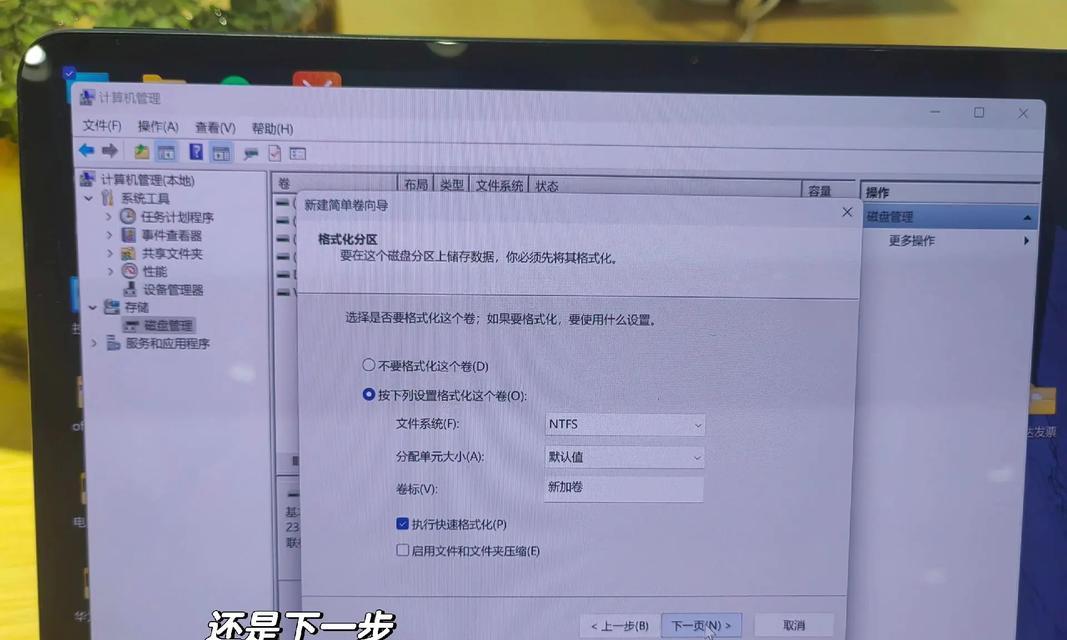
备份重要数据
在进行电脑系统重装之前,我们需要先备份重要的数据,防止数据丢失。我们可以将数据保存在移动硬盘、U盘或者云存储中,确保安全可靠。
获取操作系统安装介质
在进行电脑系统重装之前,我们需要先准备操作系统安装介质。我们可以通过官方渠道下载镜像文件,然后制作成启动盘或者光盘。也可以使用厂商提供的系统恢复盘。
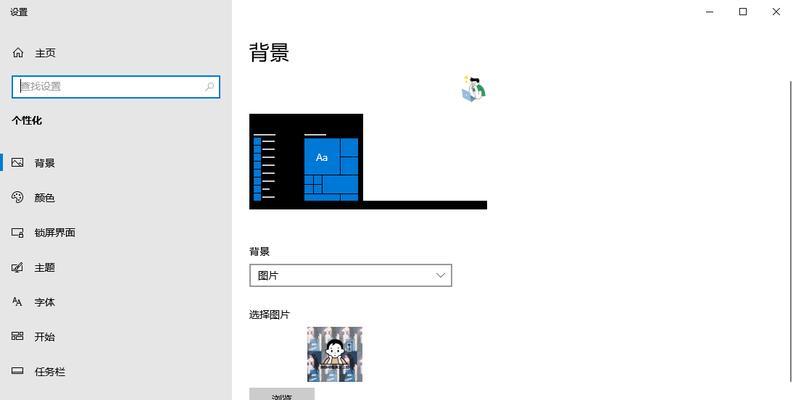
进入BIOS设置
在进行电脑系统重装之前,我们需要进入BIOS设置,将启动顺序设置为先从安装介质启动。通常情况下,按下电脑开机时显示的按键(如F2、F12、Delete键等)即可进入BIOS设置界面。
选择安装方式
进入系统安装界面后,我们需要选择安装方式。一般来说,有两种安装方式可供选择:修复安装和全新安装。修复安装会保留部分系统文件和个人数据,而全新安装会清空电脑所有数据。
格式化硬盘
在进行全新安装之前,我们需要格式化硬盘。格式化硬盘会清除所有数据,并将硬盘恢复到出厂状态。我们可以选择快速格式化或者完整格式化,根据需要进行选择。

安装操作系统
在选择安装方式和格式化硬盘之后,我们可以开始安装操作系统。按照系统安装界面的提示,选择语言、时区和键盘布局等设置,并同意相关协议。选择要安装的分区和系统版本,点击下一步进行安装。
驱动程序安装
在完成操作系统的安装之后,我们需要安装电脑的驱动程序。驱动程序可以帮助电脑正常运行各种硬件设备,并提供额外的功能。我们可以通过官方网站下载最新的驱动程序,并按照提示进行安装。
更新系统补丁
在完成驱动程序安装之后,我们需要及时更新系统补丁,以确保电脑的安全性和稳定性。我们可以通过系统自带的更新功能或者官方网站手动下载安装最新的系统补丁。
安装常用软件
在完成系统更新之后,我们需要安装一些常用软件,以满足日常使用需求。例如,浏览器、办公软件、杀毒软件等。我们可以根据个人需求选择合适的软件,并按照提示进行安装。
恢复个人数据
在完成操作系统和常用软件的安装之后,我们可以将之前备份的个人数据恢复到电脑中。我们可以将数据从移动硬盘、U盘或者云存储中复制到指定的文件夹中。
个性化设置
在完成个人数据的恢复之后,我们可以根据个人喜好进行一些个性化设置。例如,更改桌面壁纸、调整系统主题、设置屏幕分辨率等。这些设置可以提高电脑的使用体验。
安装必要的软件和驱动程序
除了常用软件外,我们还需要安装一些必要的软件和驱动程序,以满足特定的需求。例如,开发工具、设计软件、游戏平台等。我们可以根据需要进行选择和安装。
优化系统性能
在完成所有软件和驱动程序的安装之后,我们可以进行一些系统性能优化的操作,以提高电脑的运行效率。例如,清理垃圾文件、优化启动项、关闭不必要的服务等。
数据备份策略
为了避免日后再次重装系统而导致数据丢失,我们需要建立一个合理的数据备份策略。我们可以定期将重要的数据备份到外部存储介质中,以确保数据的安全性和可靠性。
通过以上步骤,我们可以轻松地完成电脑系统的重装。重装系统可以帮助解决一些系统问题,并提高电脑的性能和稳定性。在进行重装操作时,务必谨慎操作,并备份重要数据,以免造成不必要的损失。希望本文对大家有所帮助!
























